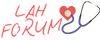Selin
New member
iPhone Yazı Kopyalama Nasıl Açılır?
iPhone, kullanıcılara metin, bağlantılar, fotoğraflar ve diğer içerik türlerini kopyalayabilme ve paylaşabilme yeteneği sunar. Ancak, iPhone’un yazı kopyalama özelliklerini etkinleştirmek bazen kullanıcılar için kafa karıştırıcı olabilir. Bu makalede, iPhone cihazınızda yazı kopyalama işleminin nasıl açılacağını, bu işlemin nasıl kullanılacağını ve benzer soruları ele alarak konuyu detaylı bir şekilde inceleyeceğiz.
Yazı Kopyalama İşlemi Nedir?
Yazı kopyalama, bir metni seçip bu metni daha sonra başka bir alanda kullanmak amacıyla cihazın hafızasına aktarma işlemidir. iPhone’da yazı kopyalama, genellikle bir mesaj, bir uygulama ya da internet sayfasındaki metni başka bir yere yapıştırmak için kullanılır. Bu, kullanıcıların bilgiyi hızlıca paylaşmalarını ya da düzenlemelerini kolaylaştırır.
iPhone’da Yazı Kopyalama Nasıl Yapılır?
İphone’da yazı kopyalama işlemi oldukça basittir. Aşağıdaki adımları takip ederek kolayca yazı kopyalayabilirsiniz:
1. **Yazıyı Seçme:** Kopyalamak istediğiniz metni seçmek için, üzerine parmağınızı basılı tutun. Ekranda mavi bir seçim aracının belirdiğini göreceksiniz. Bu, metnin başlangıcını ve sonunu belirlemenize olanak sağlar.
2. **Seçimi Genişletme:** Seçtiğiniz metnin etrafındaki mavi işaretleri parmağınızla sürükleyerek daha fazla metin seçebilirsiniz.
3. **Kopyalama İşlemi:** Metni seçtikten sonra, ekranın üst kısmında “Kopyala” seçeneği belirecektir. Bu seçeneğe tıklayarak yazıyı kopyalayabilirsiniz.
4. **Yapıştırma:** Kopyaladığınız yazıyı başka bir yere yapıştırmak için, yeni bir alanda parmağınızı basılı tutun ve “Yapıştır” seçeneğini seçin. Kopyalanan metin bu alana yapıştırılacaktır.
Yazı Kopyalama Neden Çalışmaz?
Bazen, iPhone’da yazı kopyalama işlemi beklediğiniz gibi çalışmayabilir. Bunun birkaç olası nedeni vardır:
1. **Uygulama Kısıtlamaları:** Bazı uygulamalar, güvenlik veya gizlilik politikaları gereği metinlerin kopyalanmasına izin vermez. Örneğin, bazı medya uygulamaları, müzik veya video servisleri gibi platformlar metin kopyalamayı kısıtlayabilir.
2. **Yazılım Sorunları:** Eğer iPhone cihazınızda yazı kopyalama işlemi düzgün çalışmıyorsa, cihazın yazılımında bir hata olabilir. Bu durumda cihazınızı yeniden başlatmak ya da iOS güncellemesi yapmak sorunu çözebilir.
3. **Çoklu Seçim:** Eğer çok fazla metin seçtiyseniz, kopyalama işlemi bazen başarısız olabilir. Kopyalama işlemini daha küçük metin bloklarıyla tekrarlamak daha sağlıklı olabilir.
iPhone’da Yazı Kopyalama Özelliklerini Özelleştirme
iPhone kullanıcıları, yazı kopyalama işlevini daha verimli bir şekilde kullanabilmek için bazı özellikleri özelleştirebilir.
1. **Metin Boyutunu Değiştirme:** iPhone’da yazı kopyaladığınızda, yazının görünümünü değiştirmek için metin boyutunu ve stilini değiştirebilirsiniz. Bu, özellikle e-posta veya mesajlaşma uygulamalarında faydalı olabilir.
2. **Kopyalanan İçeriği Paylaşma:** Kopyaladığınız metni, iPhone’un yerleşik paylaşım seçeneklerini kullanarak anında paylaşabilirsiniz. Bu, kopyalanan metni sosyal medya hesaplarına, mesajlaşma uygulamalarına veya e-posta olarak göndermeyi kolaylaştırır.
3. **Clipboard (Pano) Kullanımı:** iPhone, cihazınızdaki panoya (clipboard) kopyalanan metni kaydeder. Bu sayede, kopyaladığınız metni başka bir uygulama açmadan da birkaç kez yapıştırabilirsiniz.
iPhone’da Yazı Kopyalama İle İlgili Sık Sorulan Sorular
1. **iPhone’da Yazı Kopyalama Nasıl Çalışır?**
Yazı kopyalama, iPhone’un işletim sistemi tarafından desteklenen bir işlevdir. Uygulama ya da internet sayfasında seçtiğiniz metni kopyaladıktan sonra, bu metin cihazın hafızasına kaydedilir. Daha sonra istediğiniz başka bir alanda bu metni yapıştırabilirsiniz.
2. **Kopyalama Özelliği Hangi Uygulamalarda Çalışır?**
Kopyalama özelliği, çoğu uygulama ile çalışır. Ancak, bazı uygulamalarda güvenlik ve gizlilik kısıtlamaları nedeniyle yazı kopyalamak mümkün olmayabilir. Örneğin, video izlerken veya müzik dinlerken metin kopyalamak bazı uygulamalarda sınırlı olabilir.
3. **Yazı Kopyalama iPhone’da Nasıl Yapılır?**
iPhone’da yazı kopyalamak için metni seçin, ardından ekranın üst kısmında görünen “Kopyala” seçeneğine tıklayın. Kopyalanan metni, başka bir alanda “Yapıştır” seçeneğiyle yapıştırabilirsiniz.
4. **Metin Seçimi ve Kopyalama Sorunları Nasıl Çözülür?**
Eğer metin seçme ya da kopyalama sırasında sorun yaşıyorsanız, iPhone cihazınızı yeniden başlatmayı deneyin. Ayrıca, iOS’un en son sürümüne güncel olup olmadığınızı kontrol edin.
5. **Metin Kopyalamak İçin Cihazın Ayarlarını Değiştirmeli miyim?**
Yazı kopyalama işlevini etkinleştirmek için cihazın ayarlarında herhangi bir değişiklik yapmanıza gerek yoktur. Kopyalama işlemi, iPhone'un varsayılan işlevlerinden biridir. Ancak, uygulamaların kopyalama erişimini sınırlayıp sınırlamadığını kontrol etmek gerekebilir.
Sonuç
iPhone cihazınızda yazı kopyalama, birçok durumda kullanıcılar için oldukça faydalıdır. Metin kopyalama işlemi oldukça basit olmakla birlikte, bazı uygulamalarda kısıtlamalar nedeniyle çalışmayabilir. Ayrıca, cihazınızda yazı kopyalama işlemi ile ilgili sorun yaşarsanız, cihazınızı yeniden başlatmak veya iOS güncellemesi yapmak sorunu çözebilir. Bu işlem sayesinde, kopyaladığınız metni kolayca başka bir alanda kullanabilir ve daha verimli bir şekilde içerik paylaşabilirsiniz.
iPhone, kullanıcılara metin, bağlantılar, fotoğraflar ve diğer içerik türlerini kopyalayabilme ve paylaşabilme yeteneği sunar. Ancak, iPhone’un yazı kopyalama özelliklerini etkinleştirmek bazen kullanıcılar için kafa karıştırıcı olabilir. Bu makalede, iPhone cihazınızda yazı kopyalama işleminin nasıl açılacağını, bu işlemin nasıl kullanılacağını ve benzer soruları ele alarak konuyu detaylı bir şekilde inceleyeceğiz.
Yazı Kopyalama İşlemi Nedir?
Yazı kopyalama, bir metni seçip bu metni daha sonra başka bir alanda kullanmak amacıyla cihazın hafızasına aktarma işlemidir. iPhone’da yazı kopyalama, genellikle bir mesaj, bir uygulama ya da internet sayfasındaki metni başka bir yere yapıştırmak için kullanılır. Bu, kullanıcıların bilgiyi hızlıca paylaşmalarını ya da düzenlemelerini kolaylaştırır.
iPhone’da Yazı Kopyalama Nasıl Yapılır?
İphone’da yazı kopyalama işlemi oldukça basittir. Aşağıdaki adımları takip ederek kolayca yazı kopyalayabilirsiniz:
1. **Yazıyı Seçme:** Kopyalamak istediğiniz metni seçmek için, üzerine parmağınızı basılı tutun. Ekranda mavi bir seçim aracının belirdiğini göreceksiniz. Bu, metnin başlangıcını ve sonunu belirlemenize olanak sağlar.
2. **Seçimi Genişletme:** Seçtiğiniz metnin etrafındaki mavi işaretleri parmağınızla sürükleyerek daha fazla metin seçebilirsiniz.
3. **Kopyalama İşlemi:** Metni seçtikten sonra, ekranın üst kısmında “Kopyala” seçeneği belirecektir. Bu seçeneğe tıklayarak yazıyı kopyalayabilirsiniz.
4. **Yapıştırma:** Kopyaladığınız yazıyı başka bir yere yapıştırmak için, yeni bir alanda parmağınızı basılı tutun ve “Yapıştır” seçeneğini seçin. Kopyalanan metin bu alana yapıştırılacaktır.
Yazı Kopyalama Neden Çalışmaz?
Bazen, iPhone’da yazı kopyalama işlemi beklediğiniz gibi çalışmayabilir. Bunun birkaç olası nedeni vardır:
1. **Uygulama Kısıtlamaları:** Bazı uygulamalar, güvenlik veya gizlilik politikaları gereği metinlerin kopyalanmasına izin vermez. Örneğin, bazı medya uygulamaları, müzik veya video servisleri gibi platformlar metin kopyalamayı kısıtlayabilir.
2. **Yazılım Sorunları:** Eğer iPhone cihazınızda yazı kopyalama işlemi düzgün çalışmıyorsa, cihazın yazılımında bir hata olabilir. Bu durumda cihazınızı yeniden başlatmak ya da iOS güncellemesi yapmak sorunu çözebilir.
3. **Çoklu Seçim:** Eğer çok fazla metin seçtiyseniz, kopyalama işlemi bazen başarısız olabilir. Kopyalama işlemini daha küçük metin bloklarıyla tekrarlamak daha sağlıklı olabilir.
iPhone’da Yazı Kopyalama Özelliklerini Özelleştirme
iPhone kullanıcıları, yazı kopyalama işlevini daha verimli bir şekilde kullanabilmek için bazı özellikleri özelleştirebilir.
1. **Metin Boyutunu Değiştirme:** iPhone’da yazı kopyaladığınızda, yazının görünümünü değiştirmek için metin boyutunu ve stilini değiştirebilirsiniz. Bu, özellikle e-posta veya mesajlaşma uygulamalarında faydalı olabilir.
2. **Kopyalanan İçeriği Paylaşma:** Kopyaladığınız metni, iPhone’un yerleşik paylaşım seçeneklerini kullanarak anında paylaşabilirsiniz. Bu, kopyalanan metni sosyal medya hesaplarına, mesajlaşma uygulamalarına veya e-posta olarak göndermeyi kolaylaştırır.
3. **Clipboard (Pano) Kullanımı:** iPhone, cihazınızdaki panoya (clipboard) kopyalanan metni kaydeder. Bu sayede, kopyaladığınız metni başka bir uygulama açmadan da birkaç kez yapıştırabilirsiniz.
iPhone’da Yazı Kopyalama İle İlgili Sık Sorulan Sorular
1. **iPhone’da Yazı Kopyalama Nasıl Çalışır?**
Yazı kopyalama, iPhone’un işletim sistemi tarafından desteklenen bir işlevdir. Uygulama ya da internet sayfasında seçtiğiniz metni kopyaladıktan sonra, bu metin cihazın hafızasına kaydedilir. Daha sonra istediğiniz başka bir alanda bu metni yapıştırabilirsiniz.
2. **Kopyalama Özelliği Hangi Uygulamalarda Çalışır?**
Kopyalama özelliği, çoğu uygulama ile çalışır. Ancak, bazı uygulamalarda güvenlik ve gizlilik kısıtlamaları nedeniyle yazı kopyalamak mümkün olmayabilir. Örneğin, video izlerken veya müzik dinlerken metin kopyalamak bazı uygulamalarda sınırlı olabilir.
3. **Yazı Kopyalama iPhone’da Nasıl Yapılır?**
iPhone’da yazı kopyalamak için metni seçin, ardından ekranın üst kısmında görünen “Kopyala” seçeneğine tıklayın. Kopyalanan metni, başka bir alanda “Yapıştır” seçeneğiyle yapıştırabilirsiniz.
4. **Metin Seçimi ve Kopyalama Sorunları Nasıl Çözülür?**
Eğer metin seçme ya da kopyalama sırasında sorun yaşıyorsanız, iPhone cihazınızı yeniden başlatmayı deneyin. Ayrıca, iOS’un en son sürümüne güncel olup olmadığınızı kontrol edin.
5. **Metin Kopyalamak İçin Cihazın Ayarlarını Değiştirmeli miyim?**
Yazı kopyalama işlevini etkinleştirmek için cihazın ayarlarında herhangi bir değişiklik yapmanıza gerek yoktur. Kopyalama işlemi, iPhone'un varsayılan işlevlerinden biridir. Ancak, uygulamaların kopyalama erişimini sınırlayıp sınırlamadığını kontrol etmek gerekebilir.
Sonuç
iPhone cihazınızda yazı kopyalama, birçok durumda kullanıcılar için oldukça faydalıdır. Metin kopyalama işlemi oldukça basit olmakla birlikte, bazı uygulamalarda kısıtlamalar nedeniyle çalışmayabilir. Ayrıca, cihazınızda yazı kopyalama işlemi ile ilgili sorun yaşarsanız, cihazınızı yeniden başlatmak veya iOS güncellemesi yapmak sorunu çözebilir. Bu işlem sayesinde, kopyaladığınız metni kolayca başka bir alanda kullanabilir ve daha verimli bir şekilde içerik paylaşabilirsiniz.